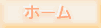
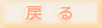
●パソコン ( Windows ) 操作で ファイル転送する
パソコンのデータファイルをラズパイに、 USBメモリーを経由して持ち込むことがありますが、 ホームネットワーク ( 家庭内LAN ) 環境下で ラズパイとリモート接続して、パソコンからの遠隔操作で 手動でのアップロード作業 ( ファイル転送 ) を試すことにしました。
・ ・ ●パソコン 「 Tera Term 」操作で …… ・ ・ ・ アップロード ( パソコン → ラズパイ )します。 ・
●「 Tera Term 」を 起動して、SSH接続している状態にします。
■ラズパイ …… ラズパイ3 零号機 ・SSH ( Secure Shell ) ……… 【 有効 】 にします。 ■パソコン …… Windows 10 ・「 Tera Term 」 を起動する。
・ ・ ・ ・ ・
●パソコン 「 Tera Term 」 で ……… ラズパイのシェル画面が表示された状態で、作業をします。
→ 該当のファイルをドラッグして、シェル画面の中にドロップします。 * メニューから、「ファイル」 - 「SSH SCP」と選択しての送信も可。
●送信先の場所を入力します。 【 Tera Term : ファイル ドラッグ&ドロップ 】 画面
→ 【 OK 】 ボタンを押下する。 ・SCP : チェックする ・送信先 : 空 ( この場合は、ホームディレクトリに送信します )
●送信先に転送したファイル ( TEST-DATA.txt ) の確認です。
→ 該当のファイルが、送信されていました。 … OKです。 (^^)
・ ・ ●次に、パソコン 「 Tera Term 」操作で …… ・ ・ ・ ダウンロード ( ラズパイ → パソコン )します。 ・
●入力画面を呼び出します。
【 ファイル 】 → 【 SSH SCP 】
●下部欄の項目に入力する。 ・From : ダウンロードする … ラズパイのファイル名 ・TO : ダウンロード先の … パソコンのフォルダ名
→ 【 Receive 】ボタンを押下する。 *上部欄は、アップロードする場合に使用できそうです。
●ダウンロード中です。
→ 処理後…該当のファイルが、受信されていました。 … OKです。 (^^)
・ ・ ・ ●感想 ・ ・
■パソコンからの遠隔操作で … ・データファイルを簡単な操作で、ファイル転送ができました。 ・シェル画面で違和感なく、パソコン操作ができました。 (^^)
(参考) ■お手軽な、他のデータ授受方法として … ・「 USBメモリ 」を使用する。 ・「 マイクロSDカード 」を使用する。 ( 耐久的に弱いが ) ・「 WEBメール 」を使用する。 ( インターネット接続で )
・ ・ ・ ・ ・